

Matplotlib图表层次结构
描述
今天给大家系统介绍Matplotlib图表层次结构,通过步骤分解,详细了解一个图表绘制的过程 。
Matplotlib图表层次结构
Figure图形
Figure中最重要的元素是figure本身。在调用figure方法时创建的,可以指定它的长宽(figsize)及分辨率(dpi),也可以指定背景颜色(facecolor)和标题(suptitle)。另外,当保存图形时,背景颜色将不会被使用,因为savefig函数也有一个faceccolor参数(默认为白色),它将覆盖您的图形背景颜色。如果不想要任何背景,可以在保存图形时指定transparent=True。
Axes轴
这是第二个最重要的元素,它对应于将呈现数据图表的实际区域。它也被称为subplot子图。每个figure可以有一个或多个axes轴,每个axes轴通常由四条边(左、上、右、下)包围,称为spines。每一根spines上都可以装饰有主刻度和次刻度(可以指向内部或外部)、刻度标签和标签。默认情况下,matplotlib只装饰左边和下面的spines边框。
Axis轴
有刻度的spines边线称为轴。水平的是x轴,垂直的是y轴。每个轴每一个都是由一个spines轴线,主刻度、次刻度、主刻度标签、次刻度标签和一个轴标签组成。
Spines轴线
Spines是连接轴刻度线和数据区域边界的轴线。它们可以被放置在任意位置,可以选择展示或隐藏它们。
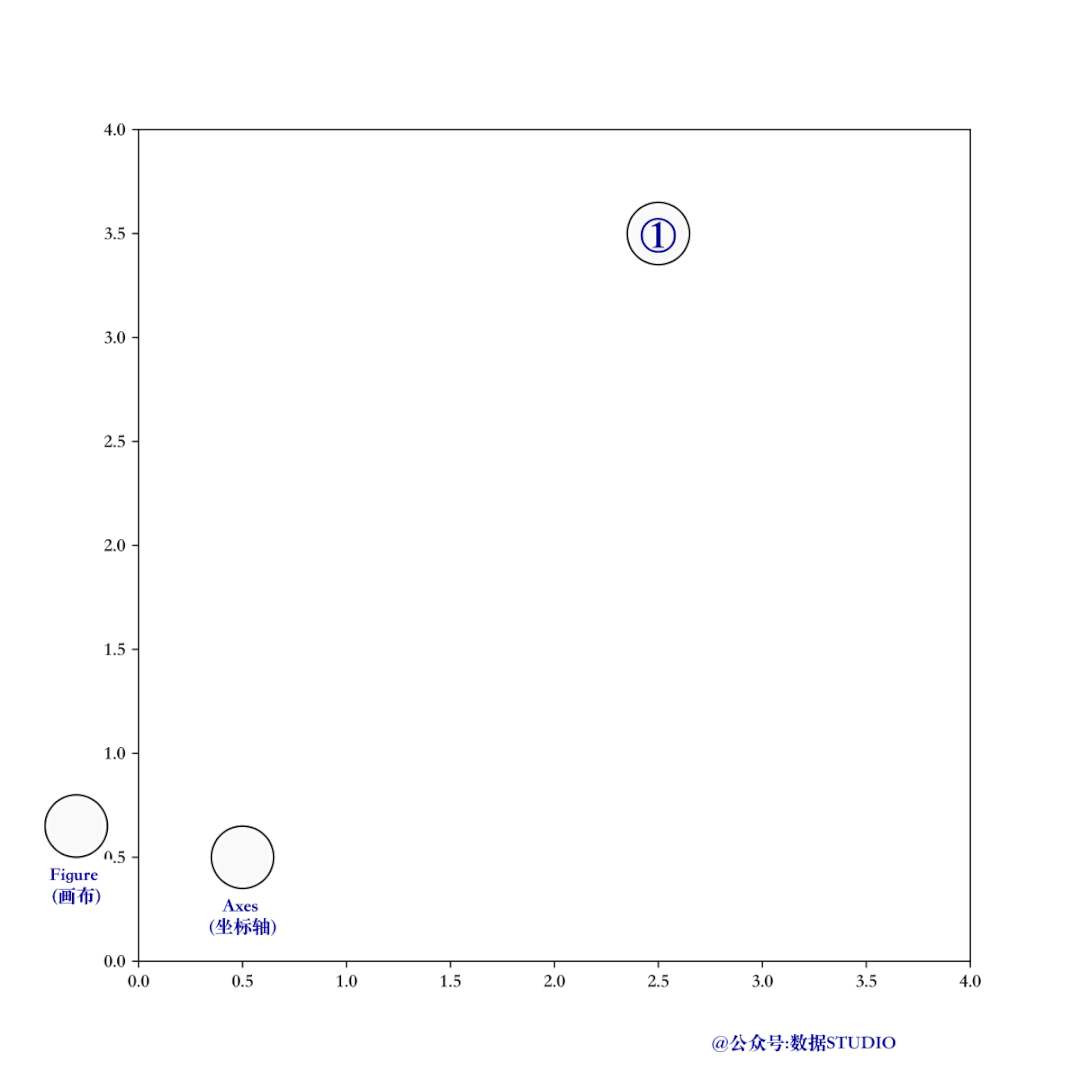
第一步,设置画布大小、调整坐标轴范围
第二步,设置图表边框格式
第三步,设置图表标题
第四步,设置图表的网格
第五步,设置轴刻度
第六步,绘图
第七步,配置图例
Step1设置画布
第一步,设置画布大小、调整坐标轴范围。
首先需要有画布,才能在上面创作,就像写字需要先拿一张纸。画布的大小(长宽比、分辨率)及刻度范围可以先设置好,如果预先不知道刻度范围,可以等绘图结束后再做适当调整。
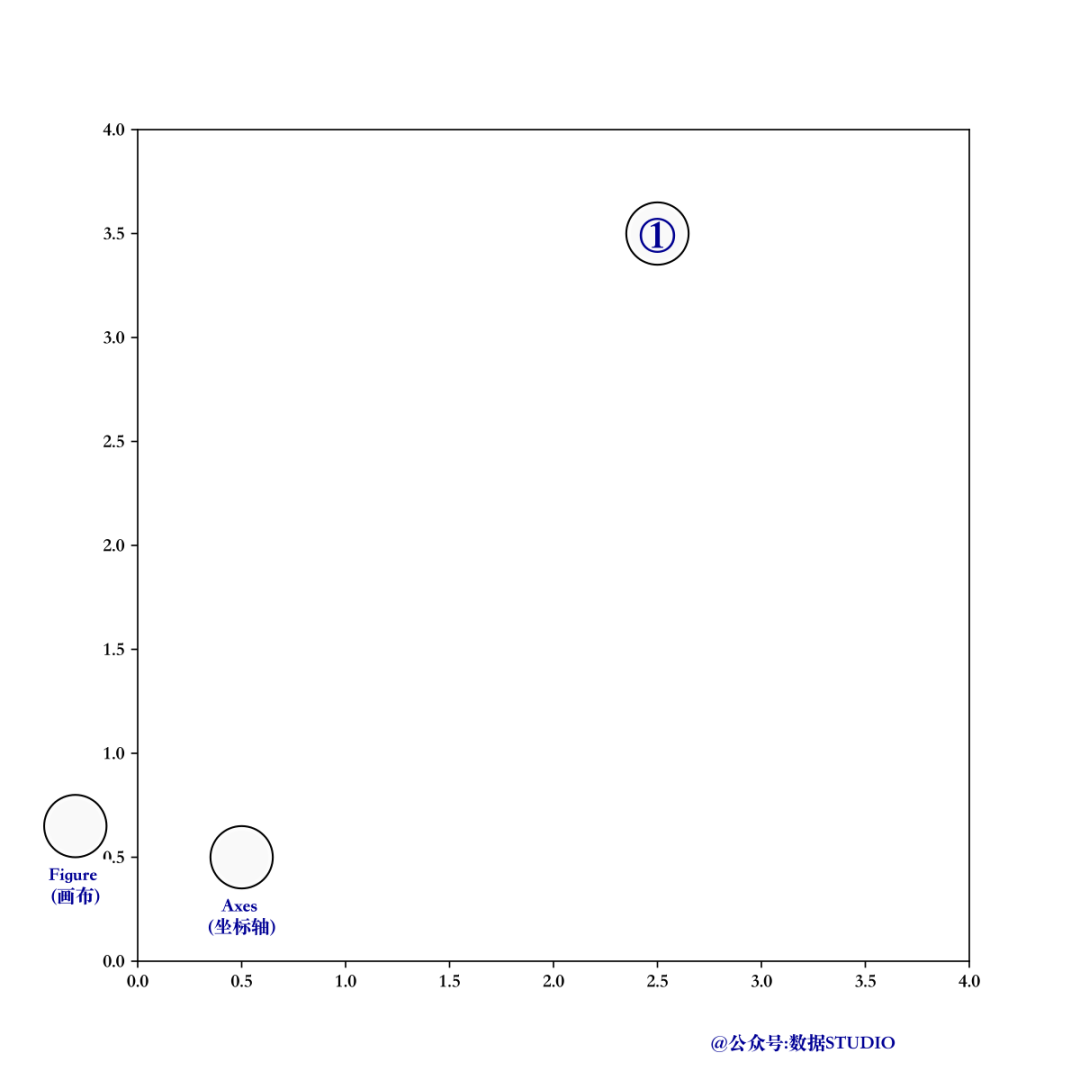 设置画布
设置画布
fig = plt.figure(figsize=(8, 8))
ax = fig.add_subplot(1, 1, 1, aspect=1)
ax.set_xlim(0, 4)
ax.set_ylim(0, 4)
Matplotlib有两种画图接口:
①是便捷的 MATLAB 风格接口,
②是功能更强大的面向对象接口。
MATLAB风格接口
MATLAB 风格的工具位于pyplot(plt) 接口中。plt.xx之类的是 函数式绘图,通过将数据参数传入 plt类 的静态方法中并调用方法,从而绘图。
这种接口最重要的特性是有状态的:它会持续跟踪 "当前的" 图形和坐标轴,所有 plt 命令都可以应用。可以用 plt.gcf() (获取当前图形)和 plt.gca()(获取当前坐标轴)来查看具体信息。
面向对象接口
fig,ax=plt.subplots()是对象式编程,这里plt.subplots()是返回一个元组,包含了 figure 对象(控制总体图形大小)和 axes 对象(控制绘图,坐标之类的)。此外fig.add_subplot()也是相同的道理。
进行对象式绘图,首先是要通过plt.subplots()将 figure 类和 axes 类实例化也就是代码中的fig,ax,然后通过 fig 调整整体图片大小,通过 ax 绘制图形,设置坐标,函数式绘图最大的好处就是直观。
面向对象接口可以适应更复杂的场景,更好地控制你自己的图形。在面 向对象接口中,画图函数不再受到当前 "活动" 图形或坐标轴的限制,而 变成了显式的 Figure 和 Axes 的方法。
Step2 设置轴线
第二步,设置图表Spines轴线。
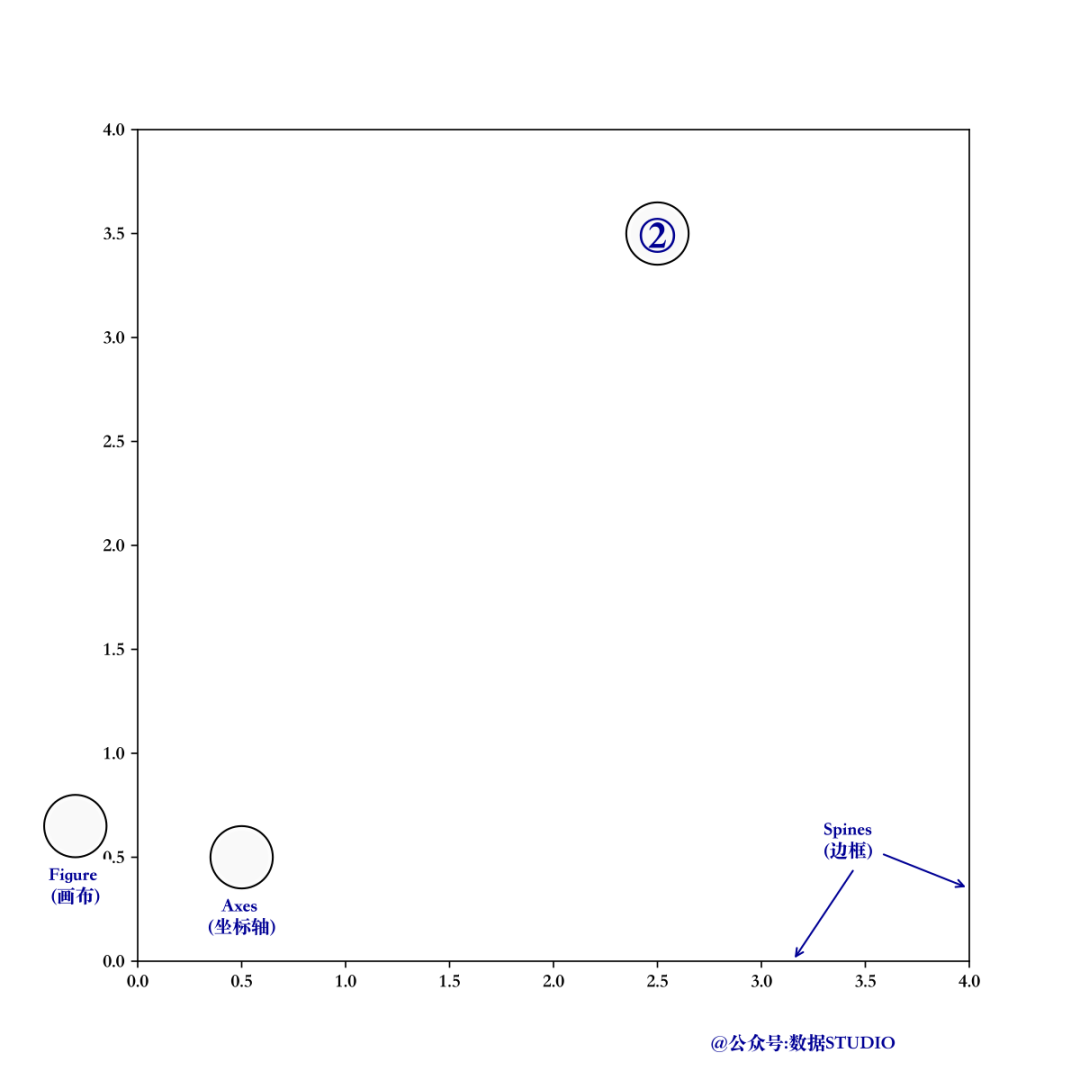 设置轴线
设置轴线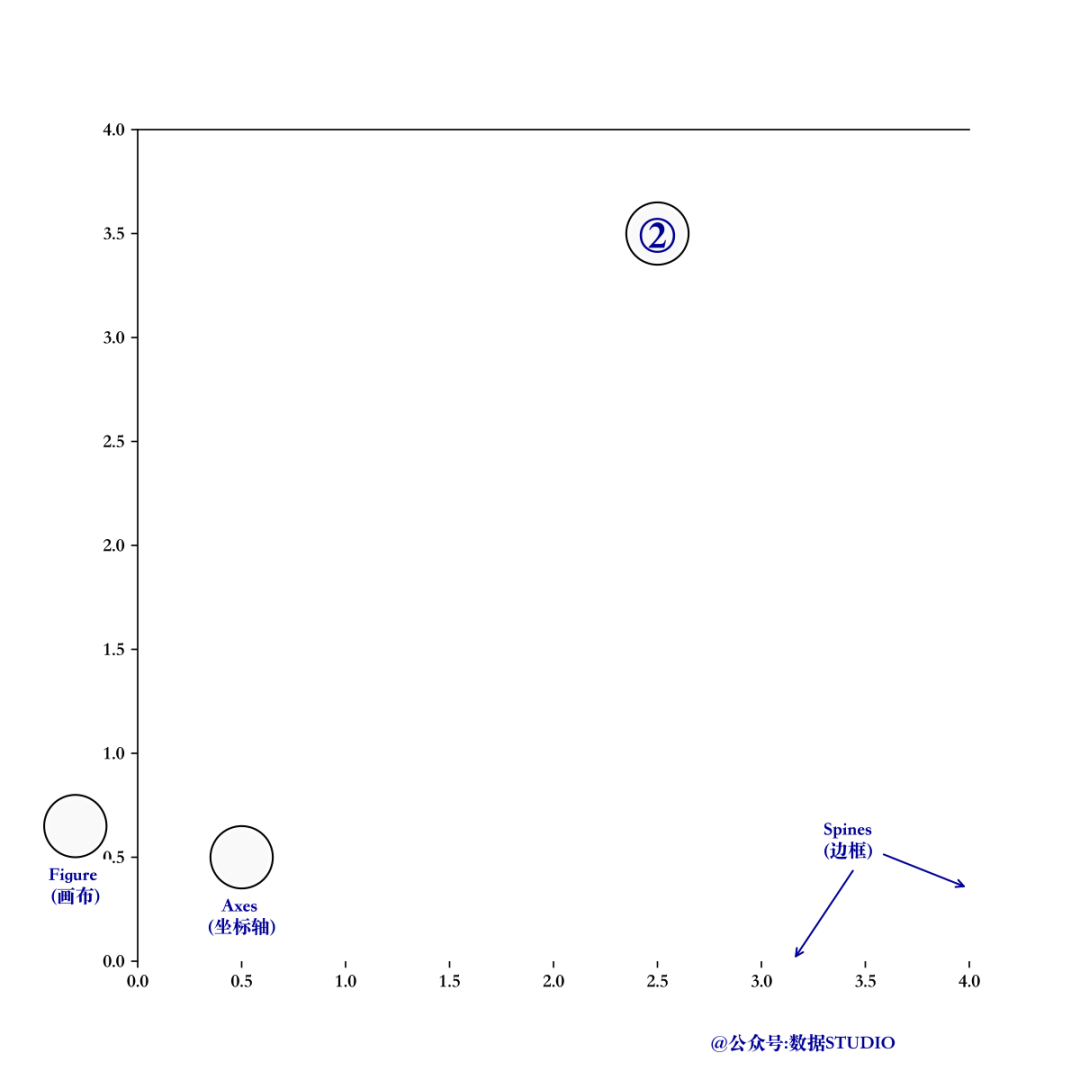 隐藏轴线
隐藏轴线
图形的轴线可以通过坐标轴属性ax.spines设置,最常见的设置方法是选择隐藏,通过属性['top', 'bottom', 'left', 'right']分别设置上下左右的轴线。
ax.spines.right.set_visible(False)
ax.spines.bottom.set_visible(False)
还有另一种经常使用的情况,根据绘图需要,调整 spines 轴线在图中位置。如绘制正余弦函数时:
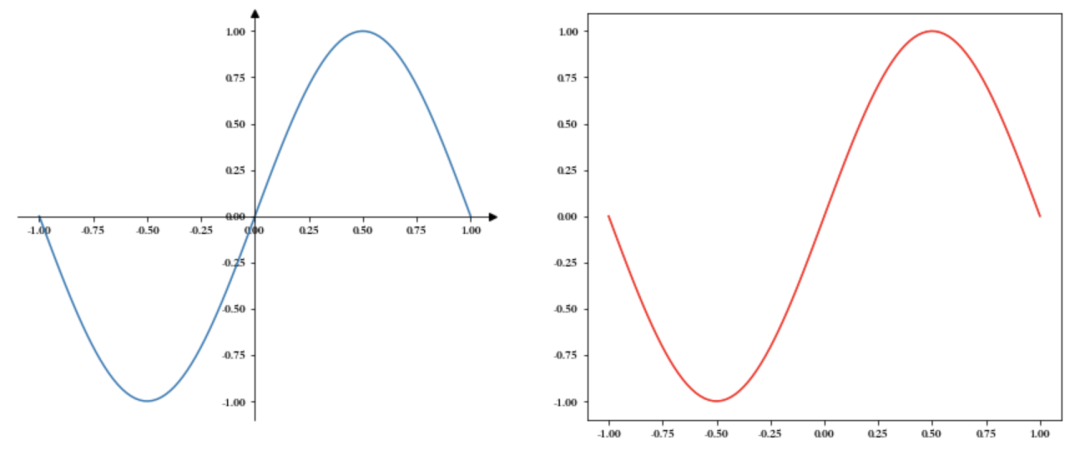 移动轴线
移动轴线
# 移动 left 和 bottom spines 到 (0,0) 位置
ax.spines["left"].set_position(("data", 0))
ax.spines["bottom"].set_position(("data", 0))
# 隐藏 top 和 right spines.
ax.spines["top"].set_visible(False)
ax.spines["right"].set_visible(False)
Step3 设置标题
第三步,设置标题, 就是用几个简短的字高度概括该图形所要传达的信息。
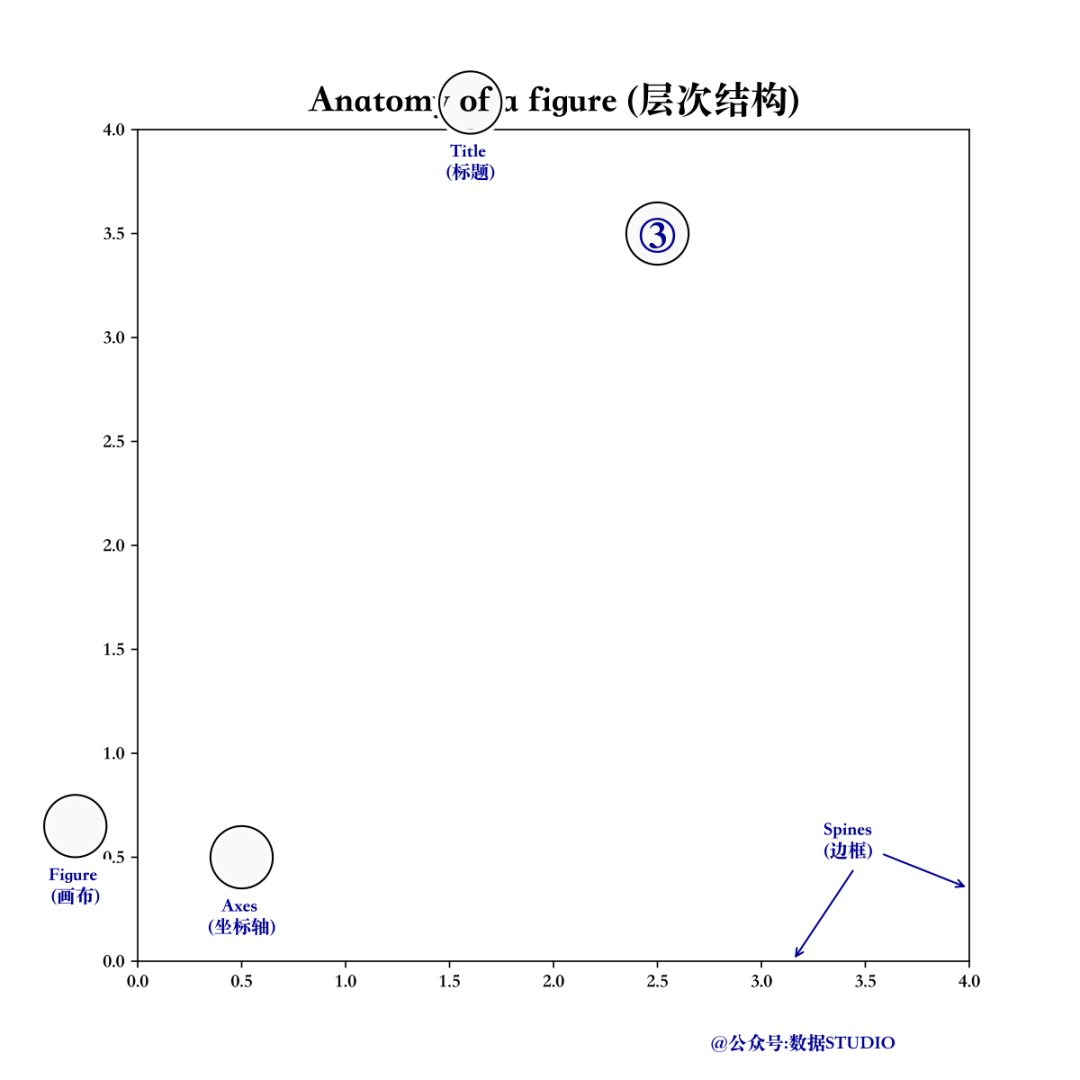 设置标题
设置标题
通过ax.set_title函数设置标题。
ax.set_title("Anatomy of a figure (层次结构)",
fontsize=20,
verticalalignment="bottom")
matplotlib.axes.Axes.set_title()
ax.set_title()是给ax这个子图设置标题,当子图存在多个的时候,可以通过ax设置不同的标题。如果需要设置一个总的标题,可以通过fig.suptitle('Total title')方法设置。
Axes.set_title(label, fontdict=None,
loc='center', pad=None,
**kwargs)
参数:
- label:此参数是用于标题的文本。
- fontdict:此参数是控制标题文本外观的字典。
-
loc:此参数用于设置标题
{'center','left','right'}的位置。 - pad:此参数是标题距轴顶部的偏移量(以磅为单位)。
Step4 设置网格
第四步,设置图表的网格, 图表网格属于图形配置的一种。网格可以辅助读者更好直观地量化图形。
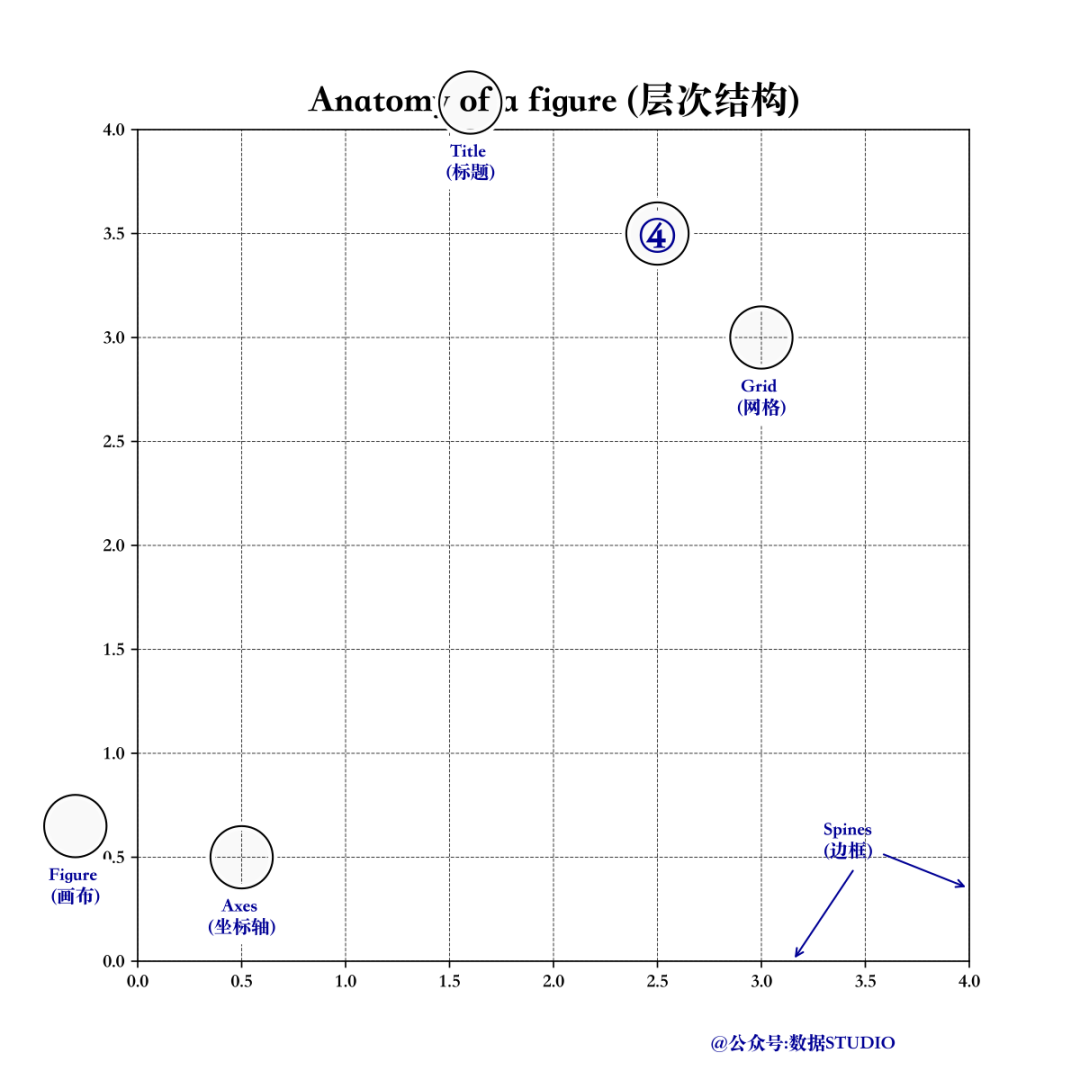 设置网格
设置网格
通过方法ax.grid()添加网格线。
ax.grid(linestyle="--", linewidth=0.5,
color=".25", zorder=-10)
matplotlib.axes.Axes.grid()
Axes.grid(b=None, which='major',
axis='both', **kwargs)
参数:
-
b:是否显示网格线。布尔值或
None,可选参数。如果没有关键字参数,则b为True,如果b为None且没有关键字参数,相当于切换网格线的可见性。 -
which:网格线显示的尺度。字符串,可选参数,取值范围为
{'major', 'minor', 'both'},默认为'major'。'major'为主刻度、'minor'为次刻度。没有输入的方向则不会显示网格刻度。 -
axis:选择网格线显示的轴。字符串,可选参数,取值范围为
{'both', 'x', 'y'},默认为'both'。 -
kwargs:Line2D线条对象属性。常用的
- color : 这就不用多说了,就是设置网格线的颜色。或者直接用c来代替color也可以。
-
linestyle : 也可以用ls来代替linestyle, 设置网格线的风格,是连续实线,虚线或者其它不同的线条。
| '-' | '--' | '-.' | ':' | 'None' | ' ' | ''| - linewidth : 设置网格线的宽度
- zorder: 设置层次顺序
另外还有几种不同设置网格线的方法:
plt.grid(true)
# 设置网格线格式:
plt.grid(color='r', linestyle='--',
linewidth=1, alpha=0.3)
# 使用 axes 类面向对象命令
# 同时设置横竖坐标轴上的网格线
ax.grid(color='r', linestyle='--',
linewidth=1,alpha=0.3)
# 单独设置X坐标轴上(垂直方向)的网格线
ax.xaxis.grid(color='r', linestyle='--',
linewidth=1, alpha=0.3)
# 单独设置Y坐标轴上(水平方向)的网格线
ax.yaxis.grid(color='r', linestyle='--',
linewidth=1,alpha=0.3)
图形配置
手动设置背景色的几种方法
① 设置 figure 背景颜色
# 方法 I:
plt.figure(facecolor='blue', # 图表区的背景色
edgecolor='black') # 图表区的边框线颜色
# 方法 II:
fig=plt.gcf()
fig.set_facecolor('green')
② 设置 axes 背景颜色
# 方法 I:
a = plt.axes([.65, .6, .2, .2],
facecolor='k') # pyplot api 命令-黑色背景
# 方法 II:
ax1=plt.gca()
ax1.patch.set_facecolor("gray") # 设置 ax1 区域背景颜色
ax1.patch.set_alpha(0.5) # 设置 ax1 区域背景颜色透明度
③ 修改 matplotlib 默认参数
Matplotlib 每次加载时,都会定义一个运行时配置(rcParams),其中包含了 所有你创建的图形元素的默认风格。你可以用 mpl.rcParams 简便方法随时修 改这个配置。
mpl.rcParams['axes.facecolor']='red'
mpl.rcParams['savefig.facecolor']='red'
手动配置
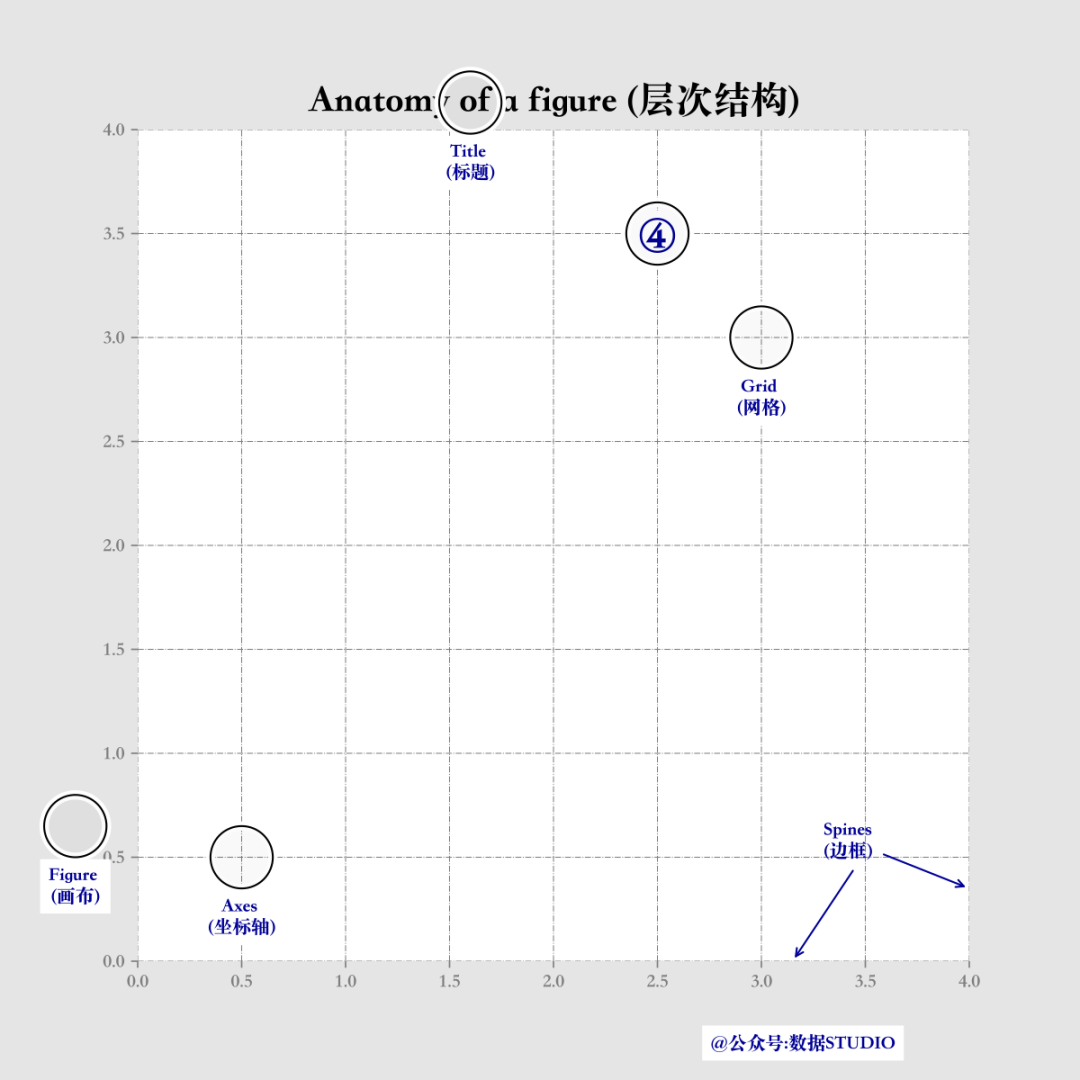 手动配置
手动配置
# 用灰色背景
fig = plt.figure(figsize=(8, 8),
facecolor='#E6E6E6', # 图表区的背景色
edgecolor='black')
# 画上白色的网格线
ax.grid(color='grey', linestyle='-.')
# 隐藏坐标轴的线条
for spine in ax.spines.values():
spine.set_visible(False)
# 隐藏上边与右边的刻度 ax.xaxis.tick_bottom() ax.yaxis.tick_left()
# 弱化刻度与标签
ax.tick_params(colors='gray', direction='out')
for tick in ax.get_xticklabels():
tick.set_color('gray')
for tick in ax.get_yticklabels():
tick.set_color('gray')
使用默认配置样式表
即使你不打算创建自己的绘图风格,样式表包含的默认内容也非常有 用。通过 plt.style.available 命令可以看到所有可用的风格,
plt.style.available[:5]
[ 'fivethirtyeight', 'seaborn-pastel',
'seaborn-whitegrid', 'ggplot',
'grayscale']
使用某种样式表的基本方法如下所示:
plt.style.use('ggplot')
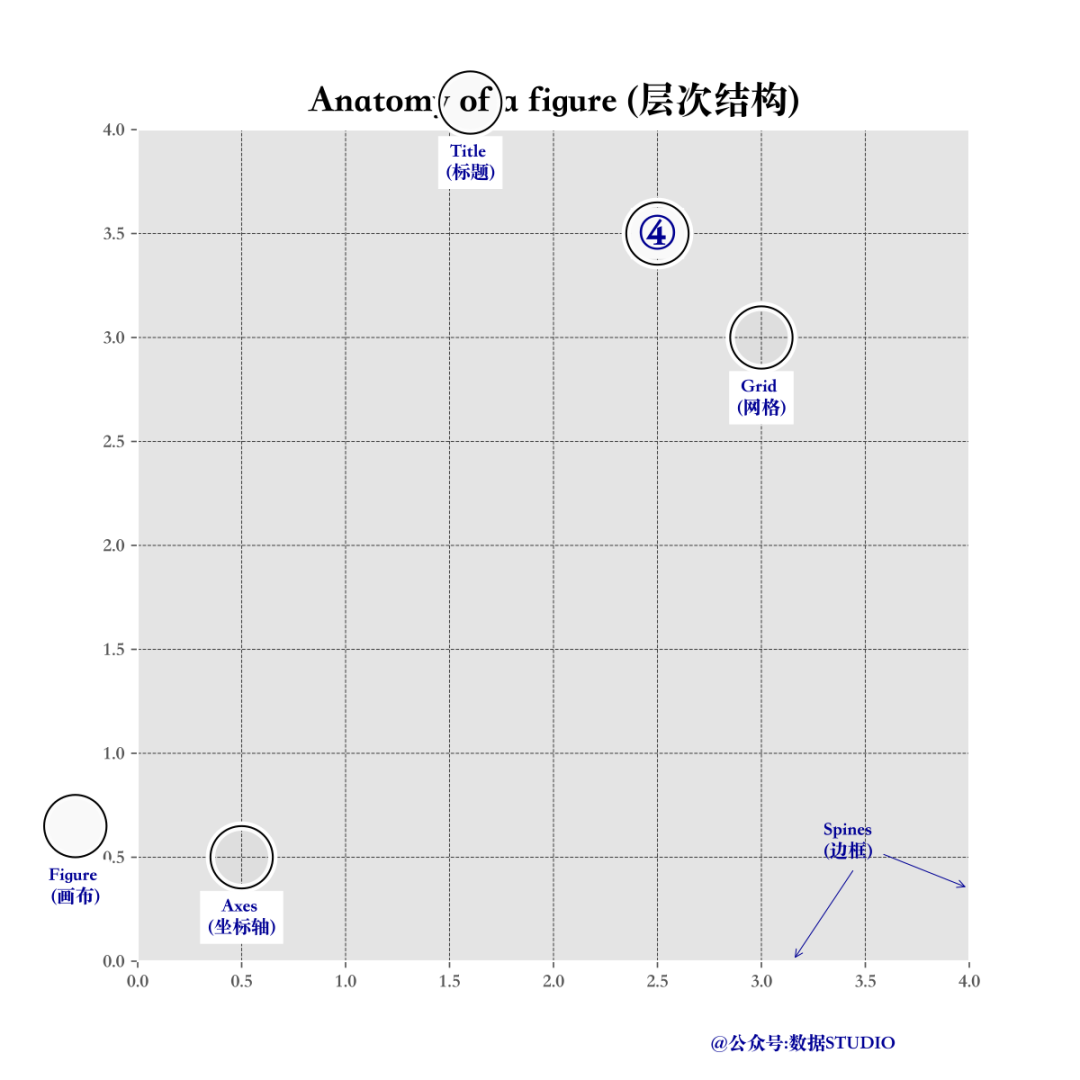 默认配置
默认配置Step5 设置轴刻度
坐标轴定位器与格式生成器
虽然 Matplotlib 默认的坐标轴定位器(locator)与格式生成器 (formatter)可以满足大部分需求,但是并非对每一幅图都合适。
Tick Locator
Tick Locator 主要设置刻度位置,这在我的绘图教程中主要是用来设置副刻度(minor),而 Formatter 则是主要设置刻度形式。Matplotlib 对这两者则有着多种用法,其中 Locator 的子类主要如下:
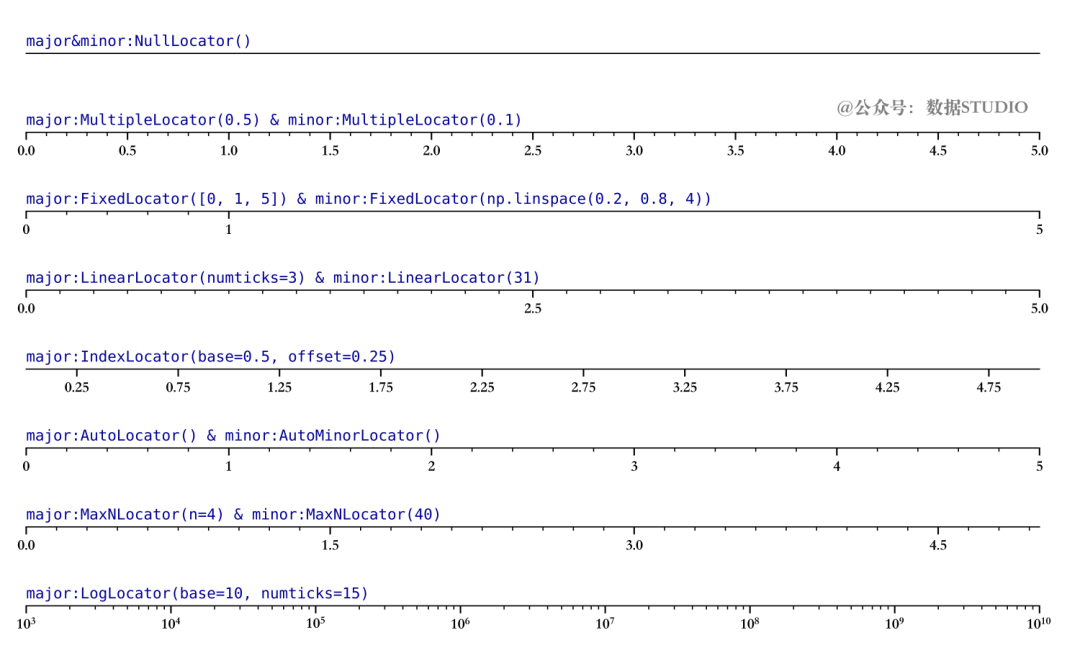 Tick Locator
Tick LocatorTick formatters
Tick formatters 设置刻度标签格式,主要对绘图刻度标签定制化需求时,matplotlib 可支持修改的刻度标签形式如下。
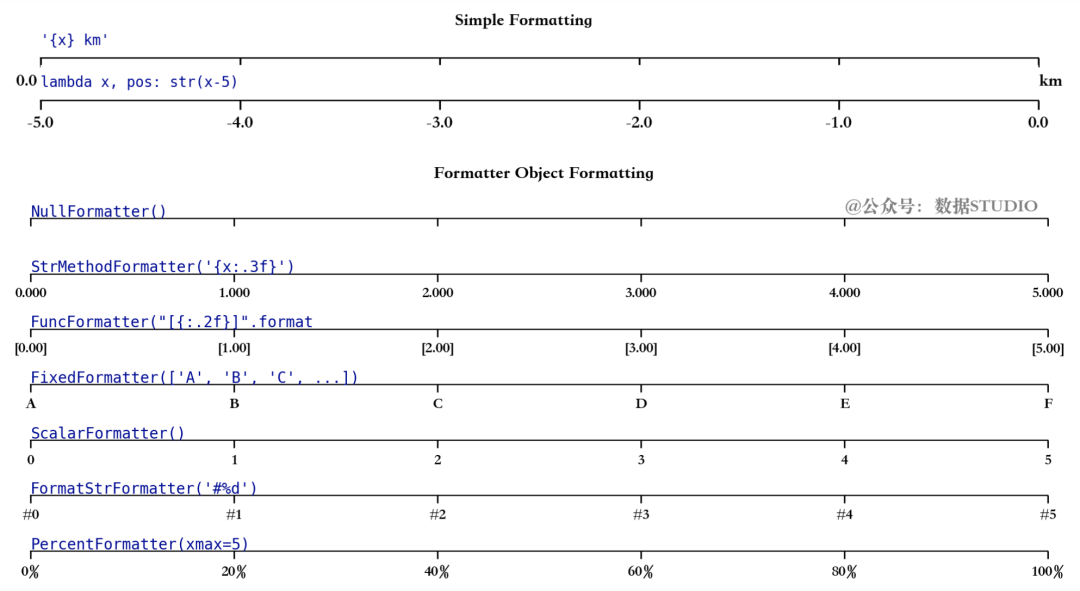 Tick formatters
Tick formatters部分代码如下
import matplotlib.ticker as ticker
# Multiple Locator
axs[1].xaxis.set_major_locator(ticker.MultipleLocator(0.5))
axs[1].xaxis.set_minor_locator(ticker.MultipleLocator(0.1))
# Index Locator
axs[4].plot(range(0, 5), [0]*5, color='white')
axs[4].xaxis.set_major_locator(ticker.IndexLocator(base=0.5, offset=0.25))
# Auto Locator
axs[5].xaxis.set_major_locator(ticker.AutoLocator())
axs[5].xaxis.set_minor_locator(ticker.AutoMinorLocator())
# Log Locator
axs[7].set_xlim(10**3, 10**10)
axs[7].set_xscale('log')
axs[7].xaxis.set_major_locator(ticker.LogLocator(base=10, numticks=15))
# StrMethod formatter
setup(axs1[1], title="StrMethodFormatter('{x:.3f}')")
axs1[1].xaxis.set_major_formatter(ticker.StrMethodFormatter("{x:.3f}"))
# FuncFormatter can be used as a decorator
@ticker.FuncFormatter
def major_formatter(x, pos):
return f'[{x:.2f}]'
setup(axs1[2], title='FuncFormatter("[{:.2f}]".format')
axs1[2].xaxis.set_major_formatter(major_formatter)
刻度标签参数
更改刻度、刻度标签和网格线的外观。
matplotlib.axes.Axes.tick_params()
Axes.tick_params(axis='both', **kwargs)
主要参数:
axis : 可选{'x', 'y', 'both'} ,选择对哪个轴操作,默认是'both'
reset : bool,如果为True,则在处理其他参数之前将所有参数设置为默认值。它的默认值为False。
which : 可选{'major', 'minor', 'both'} 选择对主or副坐标轴进行操作
direction/tickdir : 可选{'in', 'out', 'inout'}刻度线的方向
size/length : float, 刻度线的长度
width : float, 刻度线的宽度
color : 刻度线的颜色,我一般用16进制字符串表示,eg:'#EE6363'
pad : float, 刻度线与刻度值之间的距离
labelsize : float/str, 刻度值字体大小
labelcolor : 刻度值颜色
colors : 同时设置刻度线和刻度值的颜色
zorder : float ,Tick and label zorder.
bottom, top, left, right : bool, 分别表示上下左右四边,是否显示刻度线,True为显示
labelbottom, labeltop, labelleft, labelright:bool, 分别表示上下左右四边,是否显示刻度值,True为显示
labelrotation : 刻度值逆时针旋转给定的度数,如20
gridOn: bool ,是否添加网格线;
grid_alpha:float网格线透明度 ;
grid_color: 网格线颜色;
grid_linewidth:float网格线宽度;
grid_linestyle: 网格线型
tick1On, tick2On : bool分别表表示是否显示axis轴的(左/下、右/上)or(主、副)刻度线
label1On,label2On : bool分别表表示是否显示axis轴的(左/下、右/上)or(主、副)刻度值
可以将每个 Matplotlib 对象都看成是子对象(sub- object)的容器,例如每个 figure 都会包含一个或多个 axes 对象,每个 axes 对象又会包含其他表示图形内容的对象。
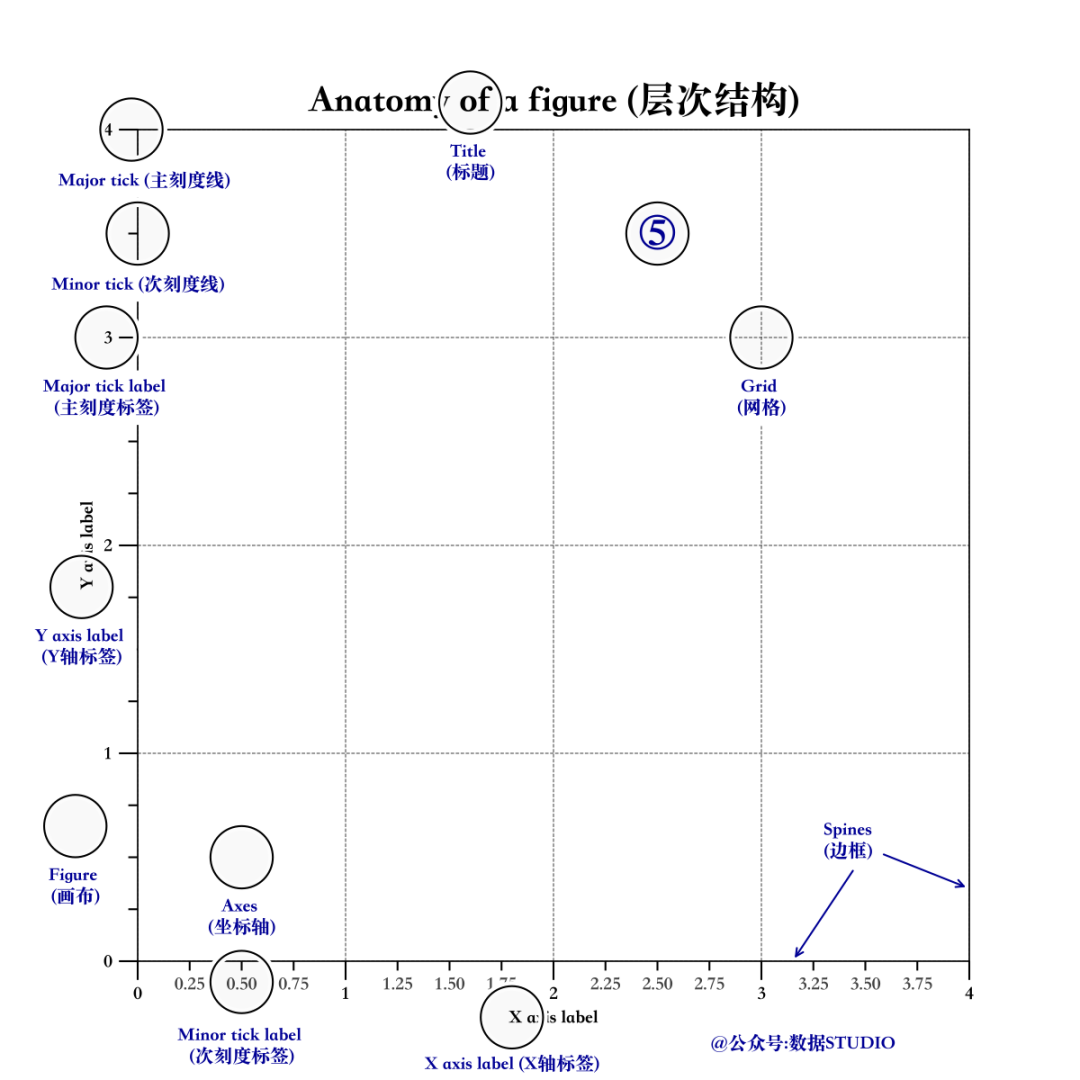 设置轴刻度
设置轴刻度
# 设置主次刻度轴
ax.xaxis.set_major_locator(MultipleLocator(1.000))
ax.xaxis.set_minor_locator(AutoMinorLocator(4))
ax.yaxis.set_major_locator(MultipleLocator(1.000))
ax.yaxis.set_minor_locator(AutoMinorLocator(4))
ax.xaxis.set_minor_formatter(FuncFormatter(minor_tick))
# 设置刻度轴范围
ax.set_xlim(0, 4)
ax.set_ylim(0, 4)
# 设置刻度参数
ax.tick_params(which="major", width=1.0)
ax.tick_params(which="major", length=10)
ax.tick_params(which="minor", width=1.0, labelsize=10)
ax.tick_params(which="minor", length=5, labelsize=10, labelcolor="0.25")
# 设置轴标签
ax.set_xlabel("X axis label")
ax.set_ylabel("Y axis label")
Step6 绘图
matplotlib.axes.Axes.plot()
Axes.plot([x], y, [fmt], data=None, **kwargs)
用于绘制XY坐标系的点、线或其他标记形状。
参数:
-
x, y: 类数组或极坐标。水平/垂直坐标系中的数据点,x是可选参数,默认为
[0,..., N-1]。 通常,参数x,y是长度为N的数组,也支持极坐标(相当于一个常数值数组)。 参数也可以是二维的,此时,每一列代表一个数据集。 -
fmt: 字符串,可选参数。格式化字符串,例如
'ro'代表红色圆圈。格式字符串是用于快速设置基本线条样式的缩写,这些样式或更多的样式可通过关键字参数来实现。
fmt = '[color][marker][line]'
color(颜色)、marker(标记点)、line(线条)都是可选的,例如如果指定 line 而不指定 marker
ax.plot(X, Y1, c=(0.25, 0.25, 1.00), lw=2,
label="Blue signal", zorder=10)
ax.plot(X, Y2, c=(1.00, 0.25, 0.25), lw=2,
label="Red signal")
ax.plot(X, Y3, linewidth=0, marker="o",
markerfacecolor="w", markeredgecolor="k")
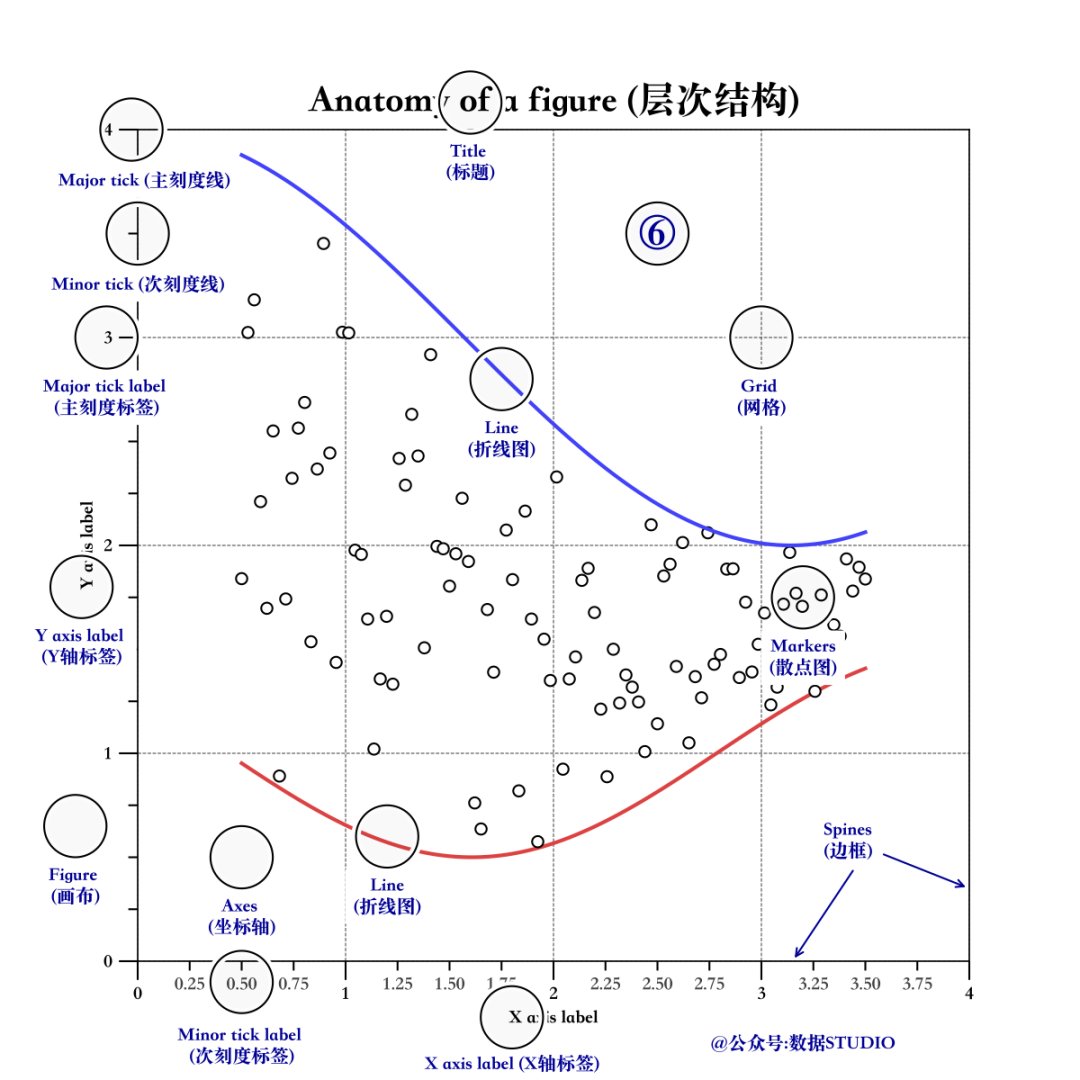 绘图
绘图Step7 配置图例
想在可视化图形中使用图例,可以为不同的图形元素分配标签。
matplotlib.axes.Axes.legend()
可以用 Axes.legend()命令来创建最简单的图例。
Axes.legend(*args, **kwargs)
参数:
- labels:这个参数是在旁边显示的标签列表。
- handles:这个参数列表是要添加到示例的。
- loc: 位置参数,常用参数,可以传入位置字符串或位置代码,如下:
| Location String | Location Code |
|---|---|
| 'best' | 0 |
| 'upper right' | 1 |
| 'upper left' | 2 |
| 'lower left' | 3 |
| 'lower right' | 4 |
| 'right' | 5 |
| 'center left' | 6 |
| 'center right' | 7 |
| 'lower center' | 8 |
| 'upper center' | 9 |
| 'center' | 10 |
同时显示多个图例
有时,我们可能需要在同一张图上显示多个图例。用 Matplotlib 通过标准的 legend 接口只能为一张图建一个图例。如果你想用 plt.legend() 或 ax.legend() 方法创建第二个图例,那么第一个图例就会被覆盖。但是,我们可以通过从头开始创建一个新的图例对象(legend artist),然后用底层的(lower- level)ax.add_artist() 方法在图上添加第二个图例。
fig, ax = plt.subplots(figsize=(10,6))
lines = []
styles = ['-', '--', '-.', ':']
x = np.linspace(0, 10, 1000)
for i in range(4):
lines += ax.plot(x, np.sin(x - i * np.pi / 2), styles[i], color='black')
ax.axis('equal')
# 设置第一个图例要显示的线条和标签
ax.legend(lines[:2], ['line A', 'line B'],
loc='upper right', frameon=False,fontsize=15)
# 创建第二个图例,通过add_artist方法添加到图上
from matplotlib.legend import Legend
leg = Legend(ax, lines[2:], ['line C', 'line D'],
loc='lower right', frameon=False, fontsize=15)
ax.add_artist(leg)
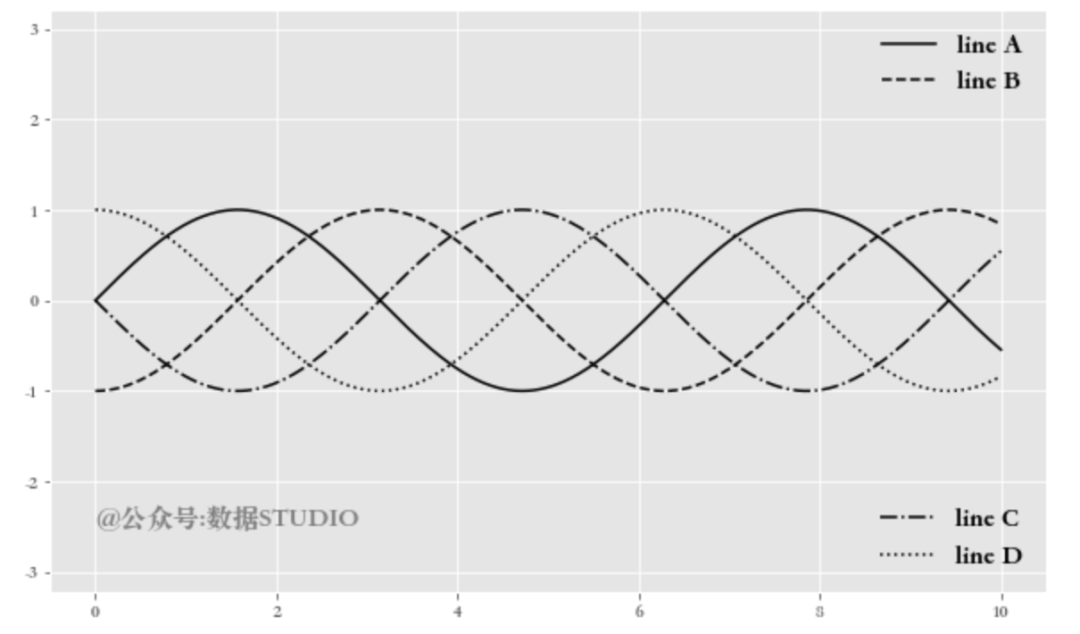
审核编辑 :李倩
-
包含层次结构窗口完全空白2018-10-18 0
-
LabVIEW复制层次结构后路径过长2018-12-18 0
-
matplotlib绘图中编写的辅助函数总结2019-05-17 0
-
存储器的层次结构及其分类2021-07-29 0
-
存储系统的层次结构2021-07-29 0
-
存储器的层次结构主要体现在什么地方?为什么要分这些层次?2021-09-28 0
-
存储系统的层次结构是怎样的?2021-11-02 0
-
层次原理图设计2010-08-18 712
-
监控系统设备构成的分层次结构详析2009-12-18 1630
-
存储器的层次结构原理图解分析2010-04-13 12800
-
一种层次结构中多维属性的可视化方法2018-01-14 693
-
相比Matplotlib 可视化神器Altair登场2019-05-23 2673
-
Python的Matplotlib函数汇总2020-12-17 502
-
python中matplotlib和seaborn介绍2023-10-07 619
-
存储器层次结构如何解释?2024-02-19 500
全部0条评论

快来发表一下你的评论吧 !

